
表格制作的方法与技巧
9页1、表格制作的方法与技巧湖南常德中山外语电脑专修学院 415000 黄桂林制作表格是日常工作中常用操作之一,也是我院电脑教学中的一个重点和难点。表格制作的形式与方法很多,常见的形式有两种:一种是根据现有的表格再模仿制作,也就是常说的“依葫芦画瓢”;另一种是根据提供的表格需包含的内容要素,自行设计表格结构,我们称为创作表格。下面我们以相对简单一些的第一种“依葫芦画瓢”为例来介绍表格制作的方法与技巧。Word与Excel是常见的表格制作软件,我们将分别介绍。一Word表格制作方法与技巧Word制表的一般过程如下:步骤一:分析表格由于是对照制作,有一张现存的表格拿在手上,,因此表格的框架、内容及格式等一目了然。我们在开始制作前,必须快速扫视表格,形成制作的初步方案,并留意表格中比较特殊的地方。对照制作表格的最高境界就是制成和原表一模一样,一般分析表格应重点注意如下几个问题:1、 纸张大小:包含宽度和高度,其数值的取得一是靠经验,二是拿刻度尺测量。2、 页边距:页边距有上、下、左、右四个方向,其大小也是根据经验与实际测量取得。3、 表格内部比较特殊的地方:如大块连续区域具有相同的行高或列宽;局部区
2、域的行数或列数不对称或不成比例;单元格内文字形式特殊等。步骤二:页面设置主要是设置页面纸张大小,页边距等,操作方法为:从“文件”菜单中选择“页面设置”,再分别选择相应的选项分别进行设置。如下图所示 图 1 图 2 步骤三:绘制表格框架绘制表格最大的禁忌就是表格过大(超过一个页面,形成多页)或过小(不足整个页面的二分之一),为防止这一严重现象的发生,我们首先绘制表格外部的大框,此大框一般占整个页面有效区域的三分之二到五分之四,不能画得太满,具体要根据表格内部线条的密集程度和表格前后文字的多少决定。步骤四:绘制表格内部线条在绘制表格内部线时,一般应采用如下原则和方法:1、手动与自动相结合。行高或列宽相同的连续区域,可能使用“拆分单元格”命令进行。其操作如下图所示。 图 3 图 42、手工绘制线条时,同一条线段应一次性画成,尽量避免多段拼接,浪费时间。3、手工绘制的线条,需调整为相同的行高或列宽时,可以使用“平均分布各行”和“平均分布各列”命令进行。也可以使用表格和边框工具栏上的相应的命令按钮。 图 5 图 64、如需要将相应的行或列调整为指定高度或宽度,可以使用固定的行高或列宽。其操作方法
3、为:1)首先选中要调整的行或列。2)在选中的区域上单击右键选择“表格属性”或从“表格”菜单中选择“表格属性”。3)如果是调整行高为固定值,则单击“行”,然后选中“指定高度”,并选择“固定值”再输入指定的高度。4)如果是调整列宽为固定定值,则单击“列”选项,选中“指定宽度”,并设置相应的数值和单位。5)单击“确定”。 图 7 图 8 图 95、相邻的行或列含了不对称或不成比例的行数或列数的处理。我们采用的方法是表格嵌套法,即在表格相应单元格中再画一个表格,形式上以嵌入的表格做为原表格的一个单元格。表1 表2 表3注意:要实现嵌入表格边框与原单元格边框完美重合,需做如下设置:1)文件页面设置文档网络选中“无网络”图 102) 文件页面设置文档网络单击左下角的“绘图网格”按钮将水平间距与垂直间距设置为最小数值(一般为0.01)。图 113)在原表格中的任意位置单击鼠标右键并选择“表格属性”,在出现的对话框中单击“表格”选项,再在此窗口的右下角单击“选项”按钮,在出现的窗口中将默认单元格边距全设为“0”。 图 12 图 13步骤五:输入文字输入文字相对来说比较简单,但文字在表格内的排列形式多种
《表格制作的方法与技巧》由会员夏**分享,可在线阅读,更多相关《表格制作的方法与技巧》请在金锄头文库上搜索。
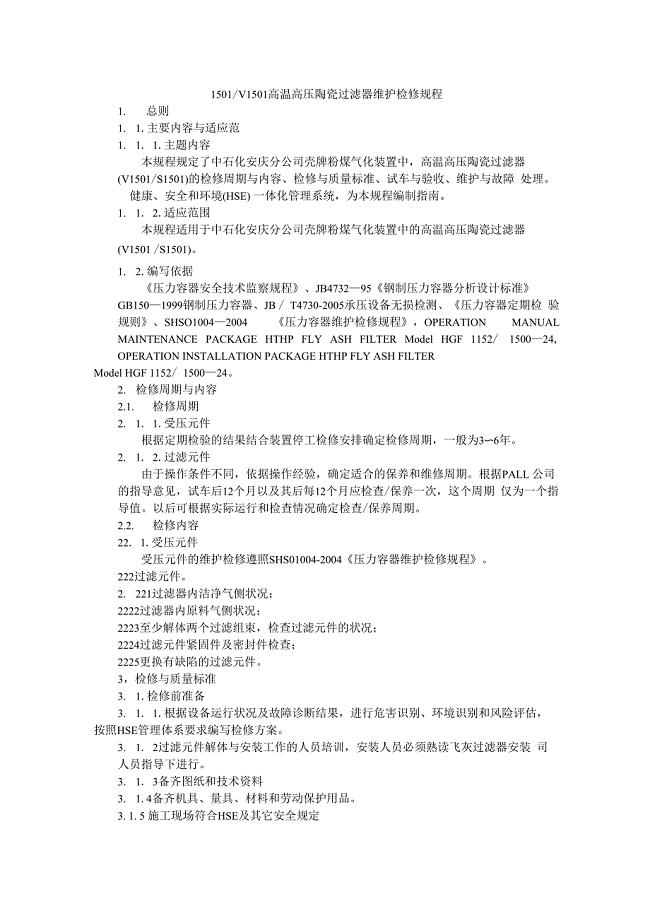
高温高压陶瓷过滤器的检修规程
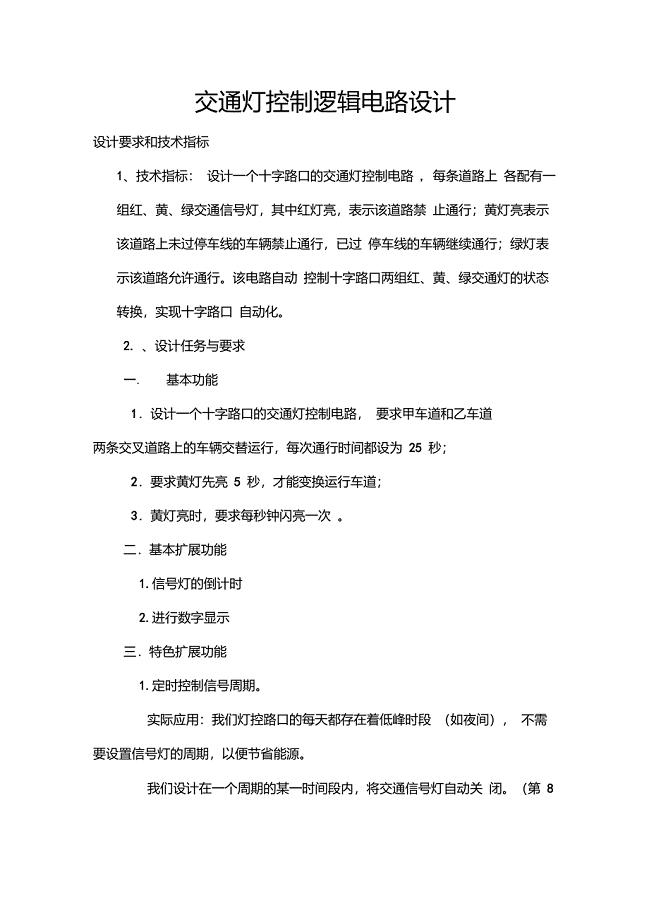
交通灯课程设计7
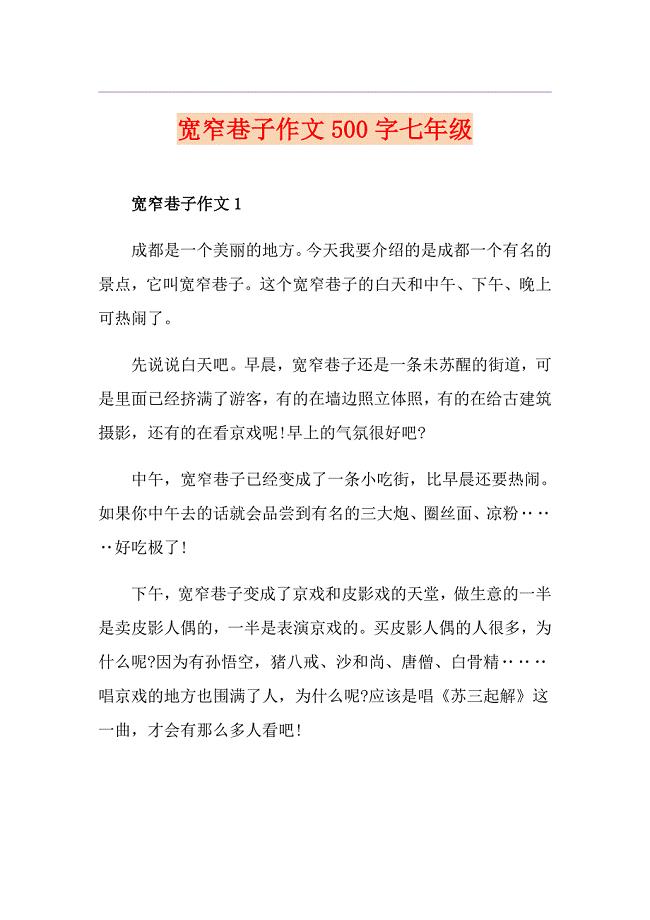
宽窄巷子作文500字七年级
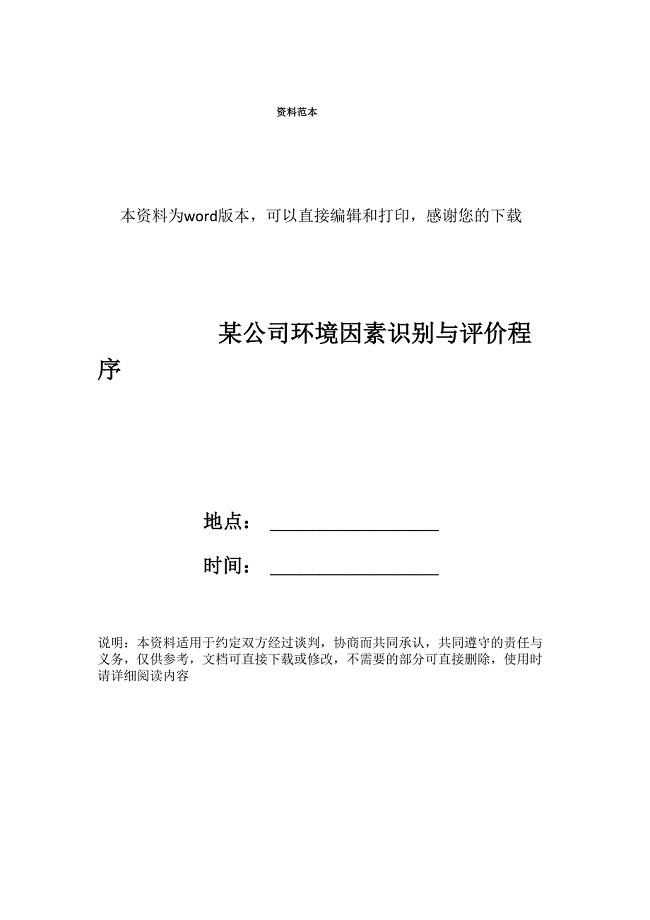
某公司环境因素识别与评价程序
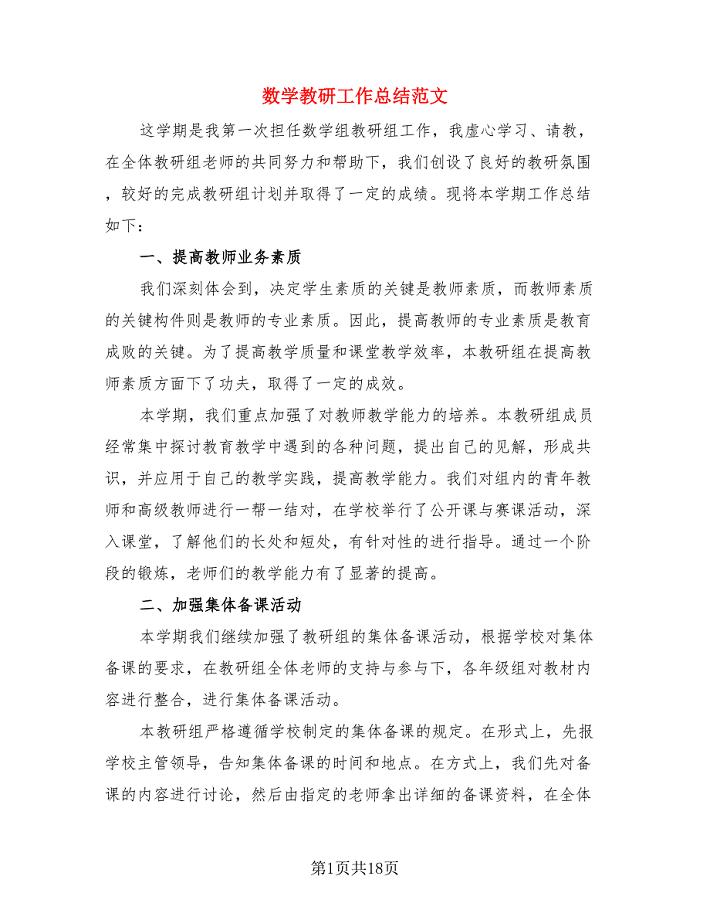
数学教研工作总结范文.doc
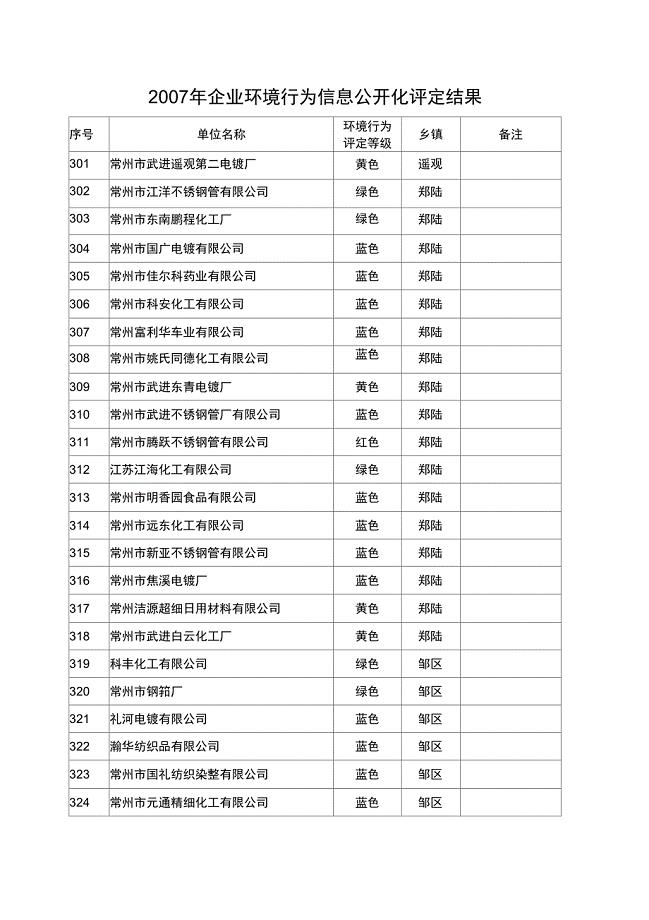
企业环境行为信息公开化评定结果
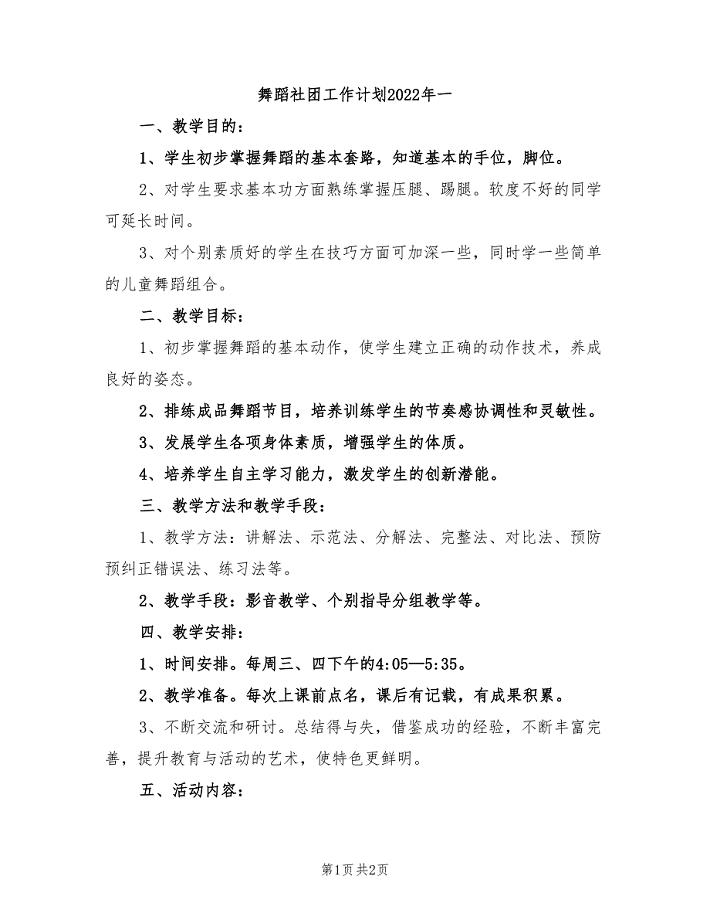
舞蹈社团工作计划2022年一

英汉飞机结构制造词汇
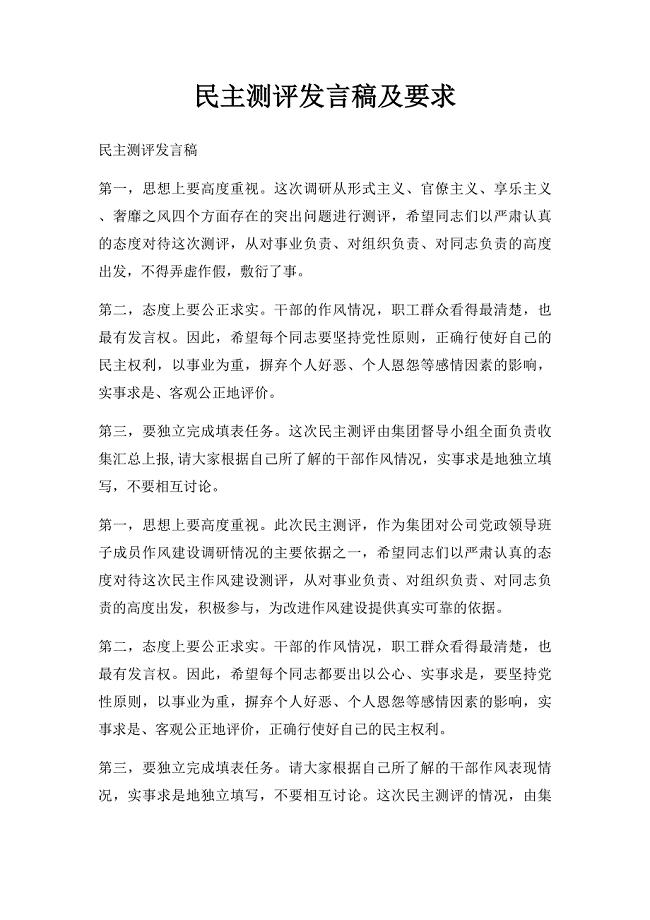
民主测评发言稿及要求
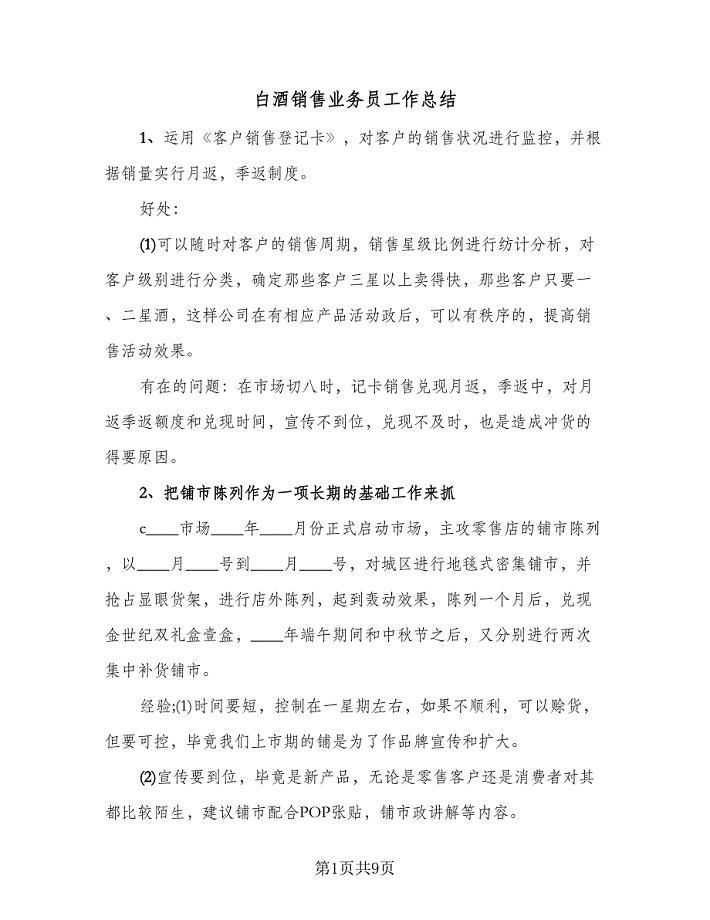
白酒销售业务员工作总结(3篇).doc
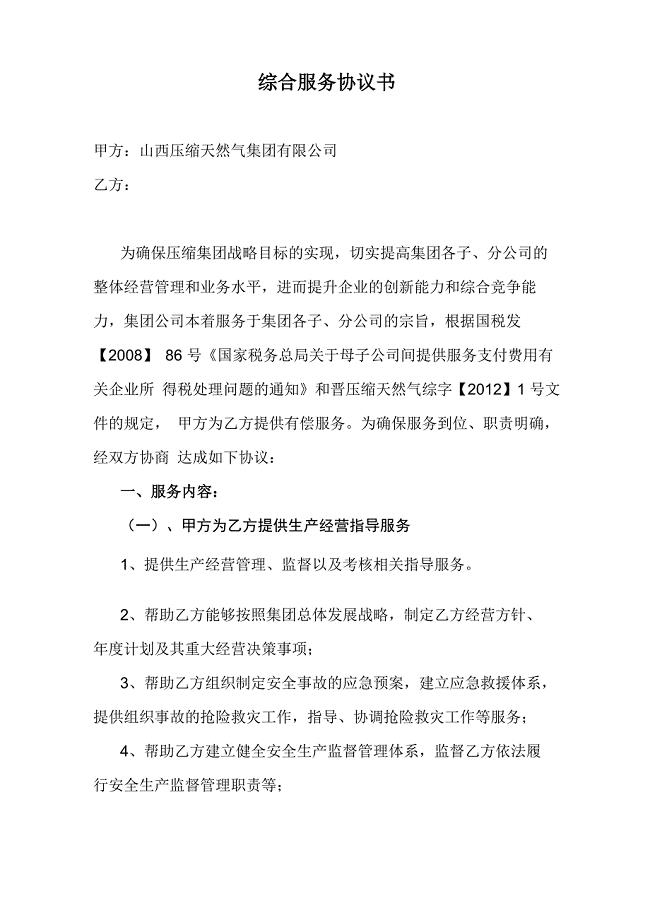
企业管理服务合同
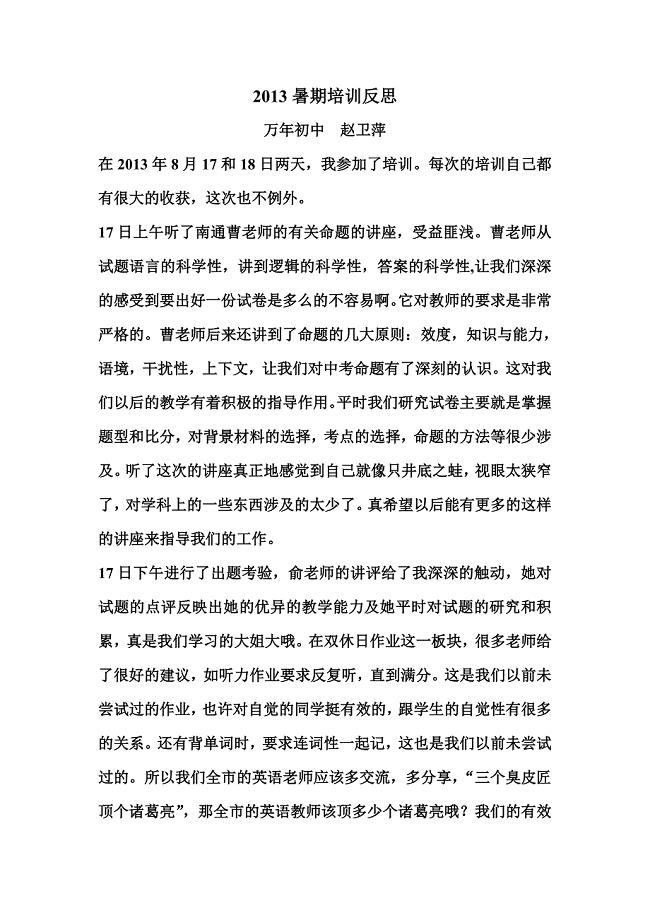
2013暑期培训反思
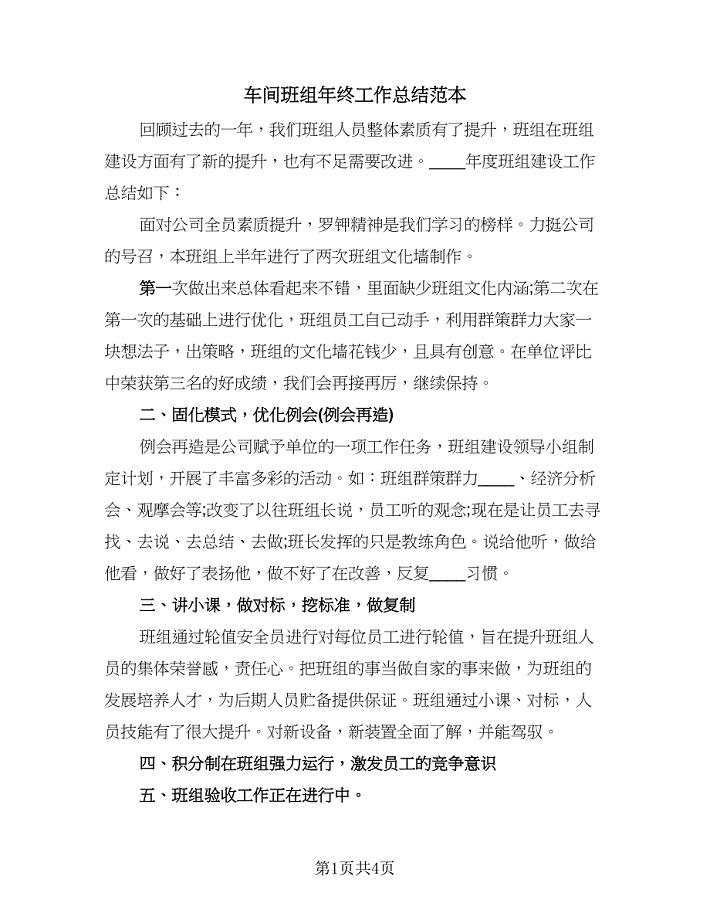
车间班组年终工作总结范本(二篇).doc
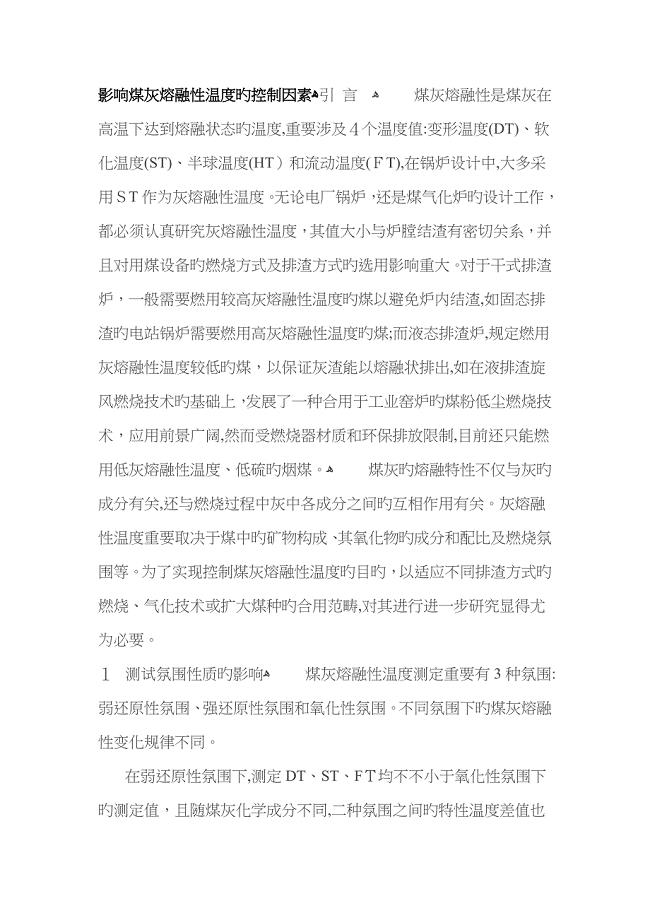
影响煤灰熔融性温度的控制因素
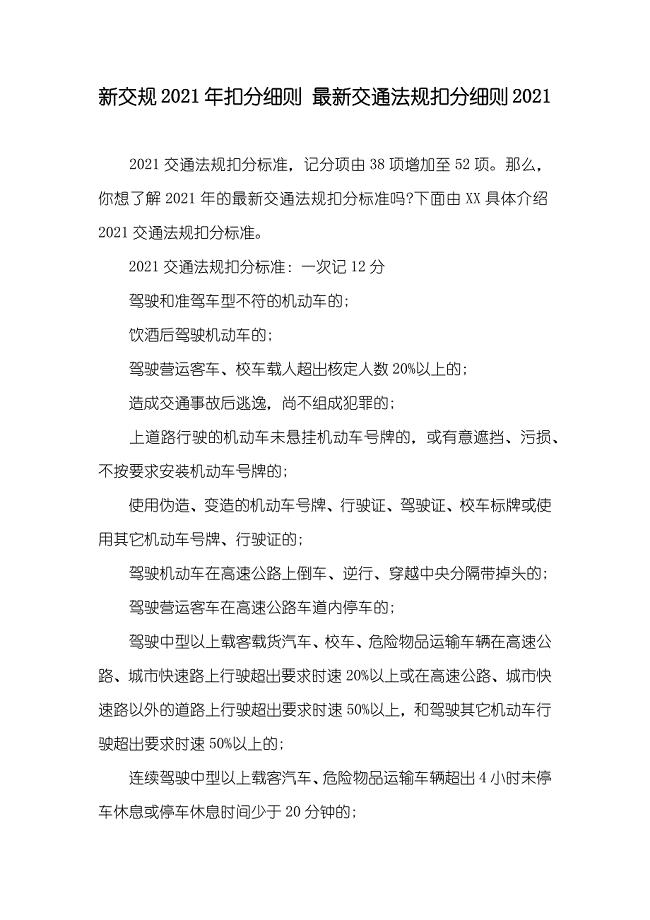
新交规扣分细则 最新交通法规扣分细则
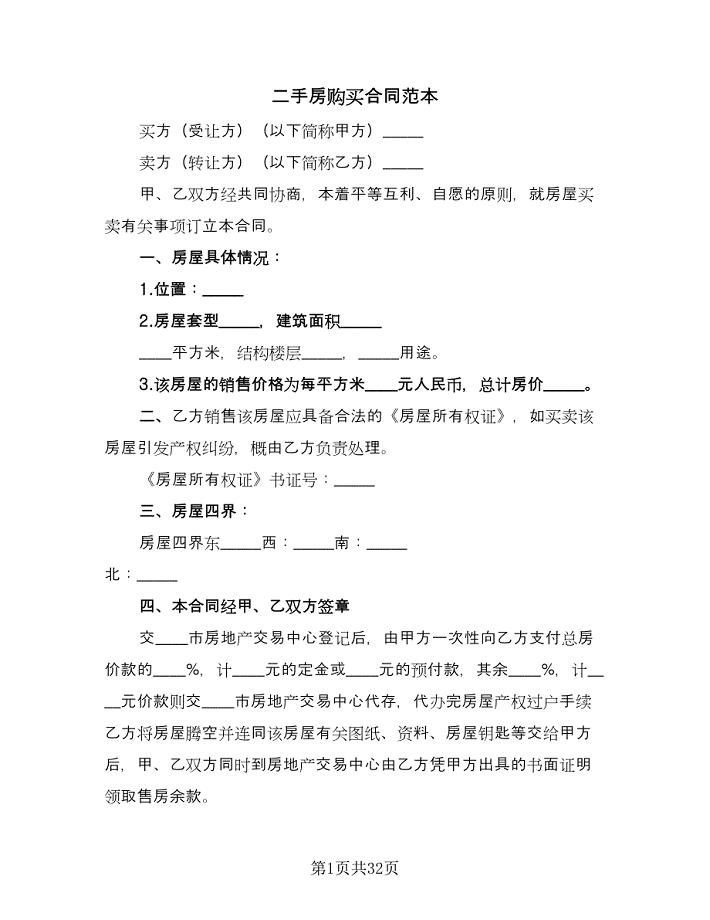
二手房购买合同范本(8篇)
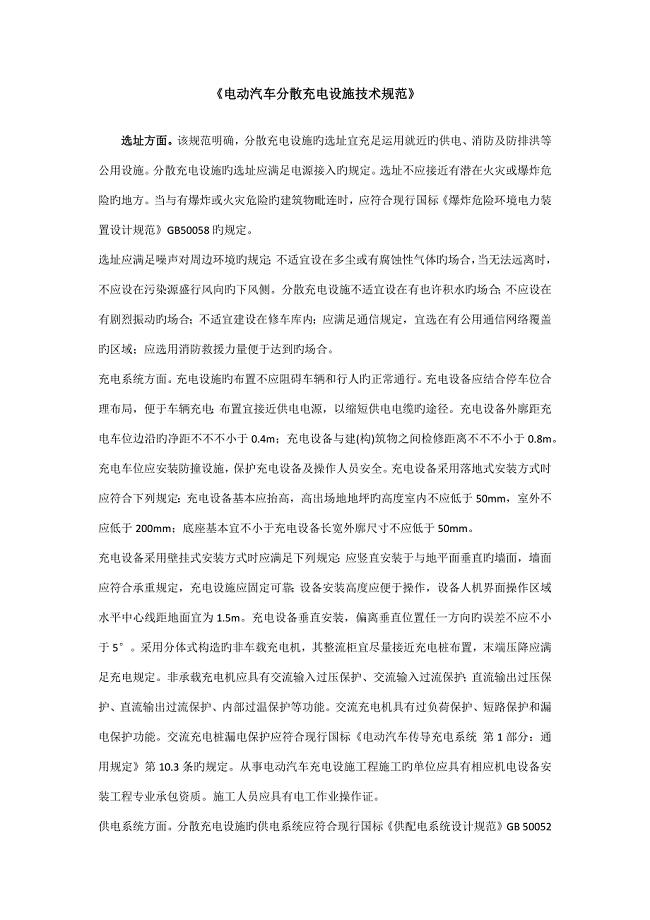
电动汽车分散充电设施重点技术基础规范

2023教师年终个人工作总结样本(2篇).doc
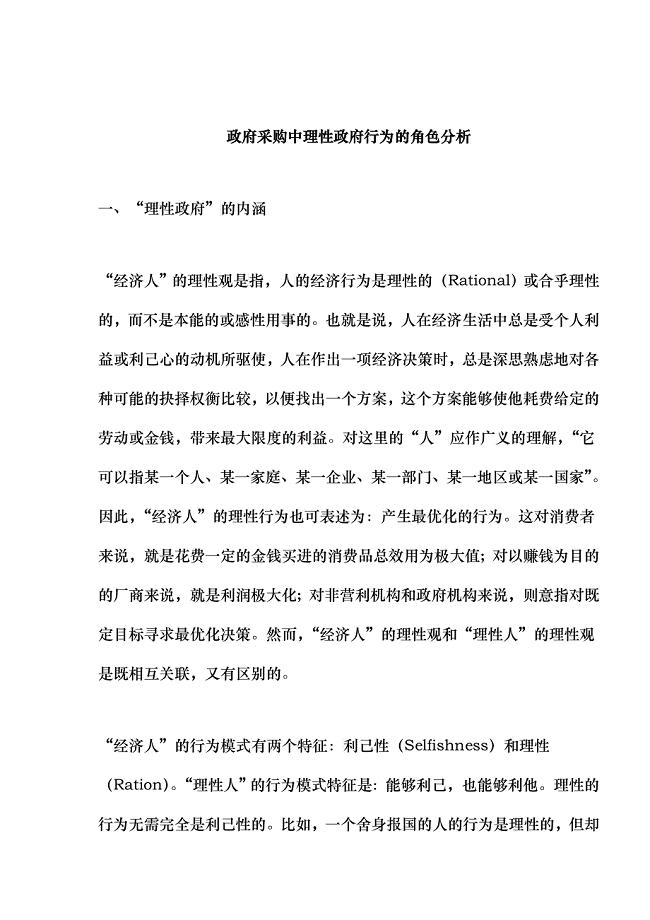
政府采购中理性政府行为的角色分析(doc 11)
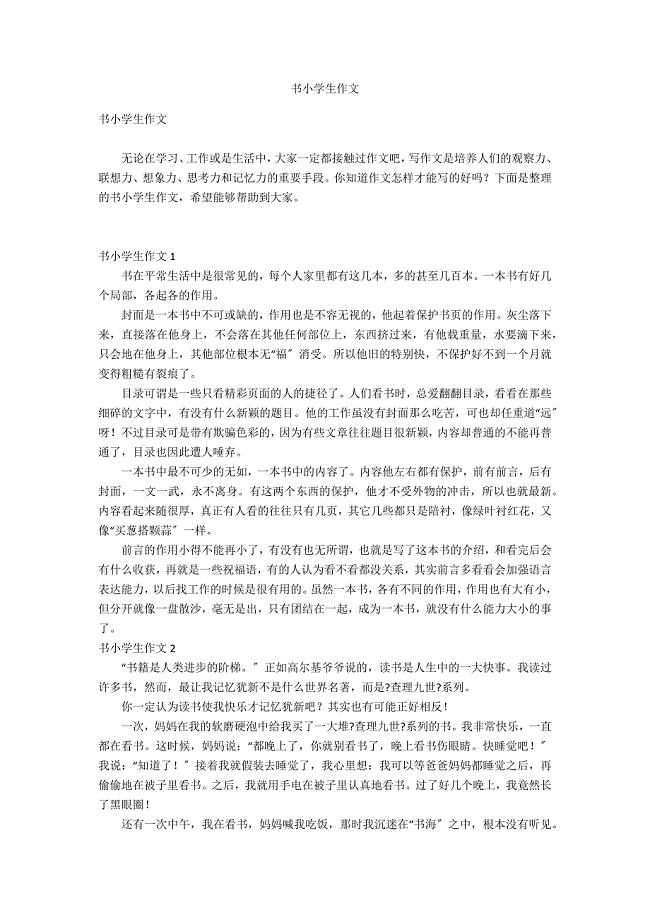
书小学生作文
 钢结构监理实施细则最新版.doc
钢结构监理实施细则最新版.doc
2022-11-07 34页
 安全目标责任书(三车间)
安全目标责任书(三车间)
2023-04-15 1页
 xl-21,xrm101系列配电箱使用说明书(模板)
xl-21,xrm101系列配电箱使用说明书(模板)
2023-09-08 5页
 田径兴趣小组的活动总结
田径兴趣小组的活动总结
2023-12-11 5页
 xx法院讲忠诚严纪律立政德专题警示教育推进会发言稿
xx法院讲忠诚严纪律立政德专题警示教育推进会发言稿
2023-01-07 1页
 iPhone清理垃圾文件教程
iPhone清理垃圾文件教程
2022-12-18 3页
 某卫生院综合楼工程监理规划
某卫生院综合楼工程监理规划
2023-05-23 30页
 物体流量计数器试题
物体流量计数器试题
2023-07-05 8页
 交通运输企业应急准备评估制度
交通运输企业应急准备评估制度
2022-08-03 14页
 陕西省建筑市场监管与诚信信息一体化平台操作手册(企业版)要点
陕西省建筑市场监管与诚信信息一体化平台操作手册(企业版)要点
2023-02-06 82页

